很多时候我们电脑某一项功能出现问题时,基本上都是驱动原因导致的,不过对于电脑下载火(xiazaihuo.com)来讲就不太清楚如何解决了,下面给大家介绍一下windows10电脑更新驱动的方法,一起来看看吧。
1、首先找到计算机我的电脑,然后点击反键,选择管理,进入管理员管理界面。

2、然后找到计算机管理中的“设备管理器”,点击进入设备管理器。
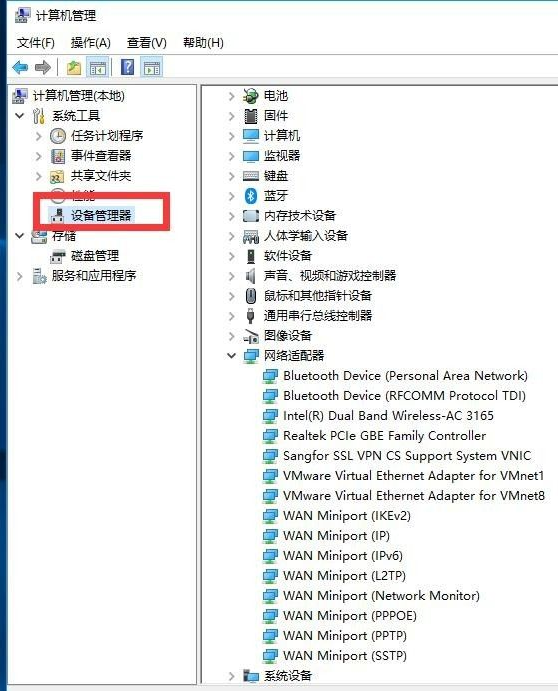
3、在设备中找到你需要更新的驱动程序,这里我需要更新网卡则在网络适配器中找到你自己的网卡。

纯净版win10系统盘如何制作
使用U盘来安装 Win10 具有纯净稳定的优点,因此也是全新安装系统的最佳选择,在win10系统中纯净版系统也是最受欢迎的,本文就和大家分享一下纯净版win10系统盘如何制作吧.
4、双击网卡进入网卡属性界面,然后遭到驱动程序,在找到“更新驱动程序”。

5、这里需要选择你的搜索驱动程序的方法,如果你已经下载好了“浏览计算机以查找驱动程序软件”,你也可以在internet上查找。
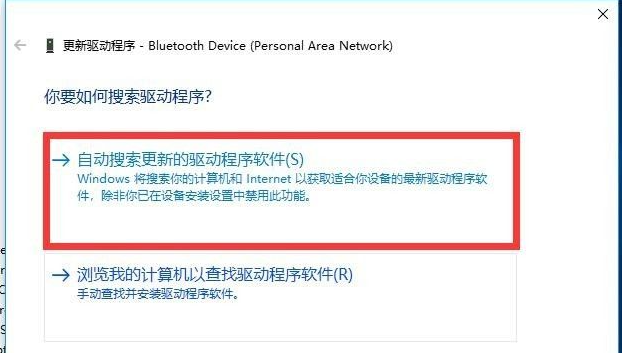
6、找到后选择,系统则会提示你的设备以及安装了最新的驱动程序。

上面的内容就是跟大家讲解的win10系统升级驱动的详细过程了,大家如果不懂如何给win10系统更新驱动的话就参考一下上面的步骤吧。
以上就是电脑技术教程《win10驱动更新如何操作》的全部内容,由下载火资源网整理发布,关注我们每日分享Win12、win11、win10、win7、Win XP等系统使用技巧!怎么样让电脑从win10到win11系统
部分用户win10系统用的时间长了,就想换一下其它系统来体验尝鲜一下,所以就有很多小伙伴开始给电脑升级win11系统的,本文就来聊聊怎么样让电脑从win10到win11系统吧.




